

|
Windows 7,中文名称视窗7,是由微软公司(Microsoft)开发的操作系统,内核版本号为Windows NT 6.1。Windows 7可供家庭及商业工作环境:笔记本电脑 、平板电脑 、多媒体中心等使用。和同为NT6成员的Windows Vista一脉相承,Windows 7继承了包括Aero风格等多项功能,并且在此基础上增添了些许功能。 镜像文件其实和rar ZIP压缩包类似,镜像文件是将特定的一系列文件按照一定的格式制作成单一的文件,以方便用户下载和使用。有时候系统也是以镜像文件的形式来下载的,今天小编就来跟大家说说镜像文件的安装方法。 镜像是一种文件存储形式,可以把许多文件做成一个镜像文件,很多朋友下载了系统镜像后却不知道系统镜像文件怎么安装,其实镜像文件的安装方法还是很简单的,下面就来看看小编是怎么操作的吧! win7镜像文件安装方法 1.小编这里以ghost系统为例说明,鼠标右键使用WinRAR将iso镜像文件解压到C盘之外的分区,小编这里解压到了F盘。 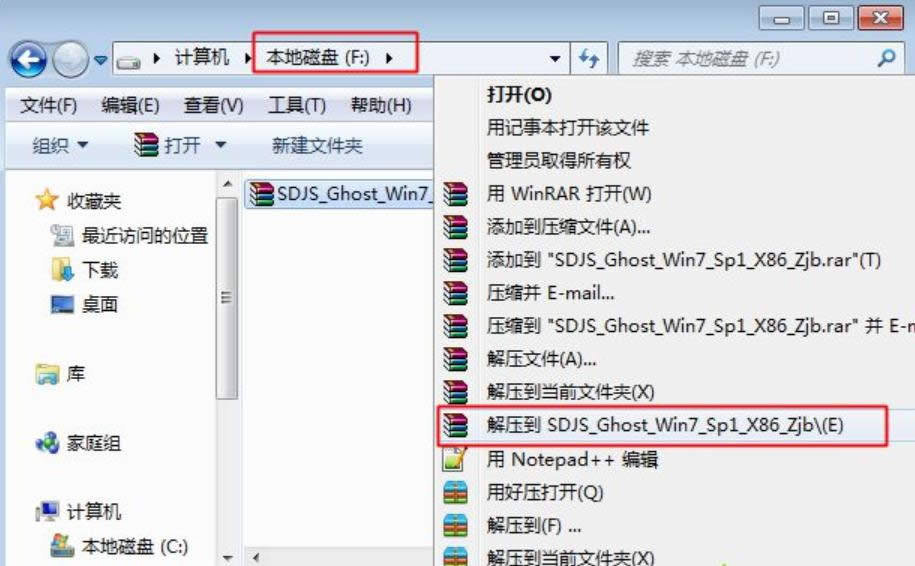 镜像示例1 2.双击“安装系统.exe”打开Onekey Ghost,默认选择“还原分区”,选择安装位置,一般选择C盘,点击确定; 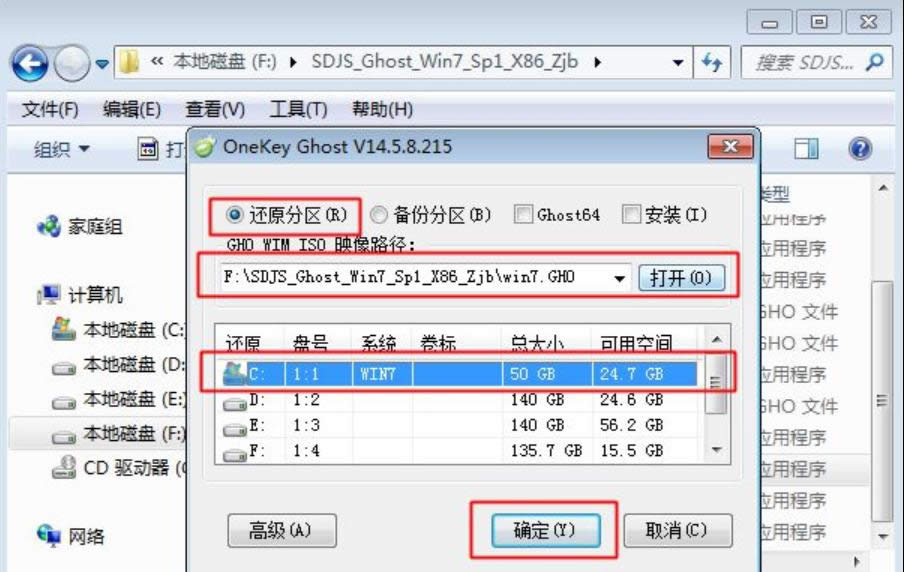 镜像文件示例2 3.接着会弹出提示框,提醒将删除C盘数据,并执行还原,点击是即可。 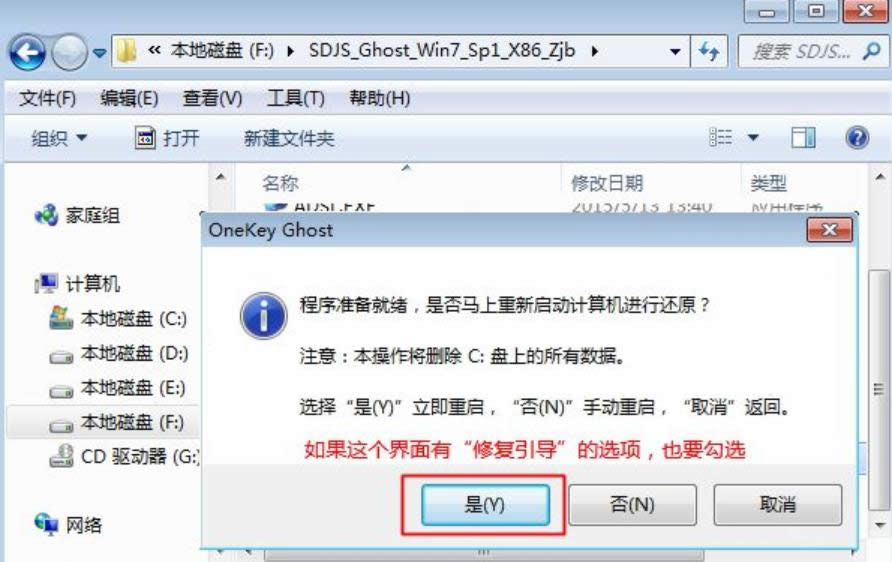 镜像文件示例3 4.然后电脑会重启进入如下界面,执行系统的解压过程,耐心等待即可。 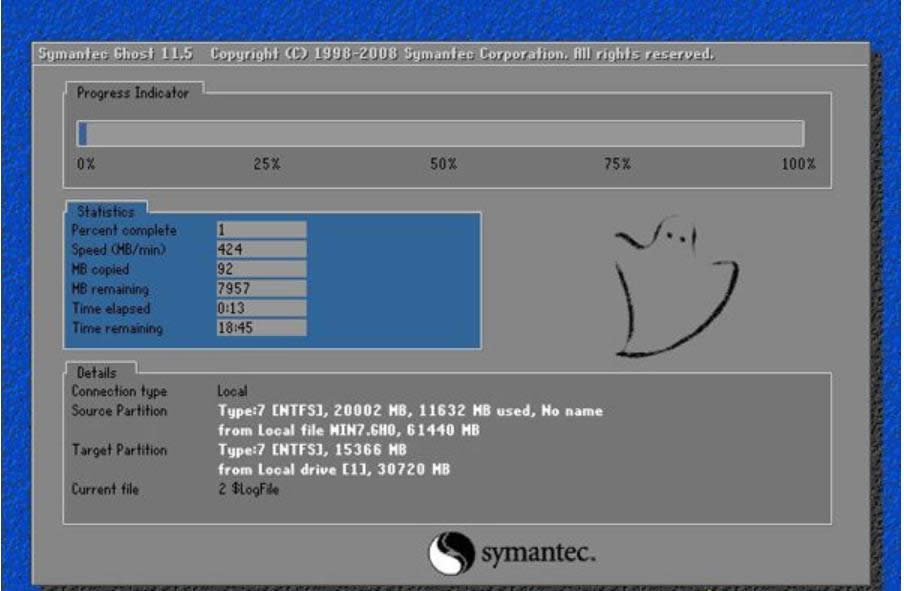 镜像文件示例4 5.解压完成后电脑重启,进入系统组件安装和系统配置过程。  镜像文件示例5 16.一段时间的等待后,系统安装完毕,进入系统桌面。  镜像文件安装示例6 以上就是win7镜像文件安装方法了,希望对您有帮助。 Windows 7简化了许多设计,如快速最大化,窗口半屏显示,跳转列表(Jump List),系统故障快速修复等。Windows 7将会让搜索和使用信息更加简单,包括本地、网络和互联网搜索功能,直观的用户体验将更加高级,还会整合自动化应用程序提交和交叉程序数据透明性。 |
温馨提示:喜欢本站的话,请收藏一下本站!